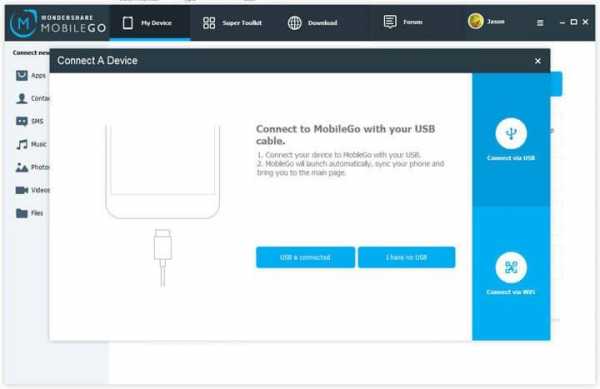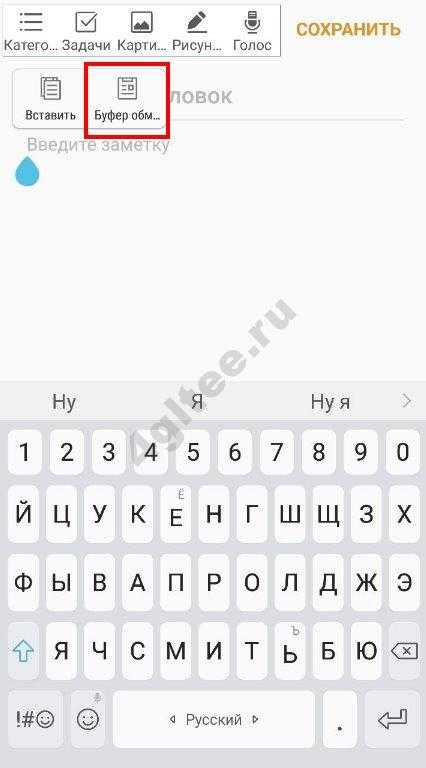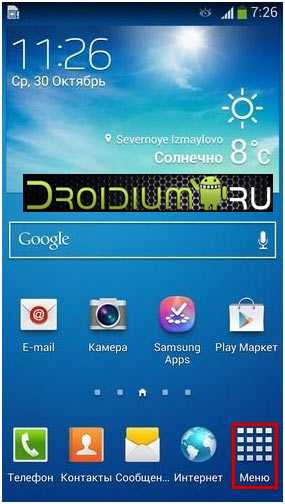Как включить исправление ошибок на телефоне самсунг
Как включить или отключить проверку орфографии на Android
Наверно, все знают, что их клавиатура на Android имеет функцию автокоррекции, но знаете ли Вы, что Android также имеет встроенную проверку орфографии? Если Вы хотите улучшить свое правописание или, возможно, полностью избавиться от автокоррекции, то это настройка, которую Вы, вероятно, захотите включить.
Проверка орфографии и автокоррекция
Первый вопрос, который приходит на ум, это в чем отличие проверки орфографии от автокоррекции. На самом деле все довольно просто: автокоррекция автоматически исправляет сомнительный текст на что-то, что по крайней мере напоминает введенное слово (что иногда раздражает). Проверка орфографии просто предоставляет список подходящих вариантов — она ничего не изменит автоматически.
Дело в том, что если Вы используете оба варианта одновременно, то их работа может раздражать, особенно если Вы используете сленг или какую-то технически неправильную формулировку. В этом случае Вам необходимо попробовать оба варианта и решить какой подходит именно Вам.
Как включить проверку орфографии на Android
Эта опция должна присутствовать в большинстве современных версий Android, но, в зависимости от производителя Вашего телефона, она может быть в несколько другом месте или под другим именем. Например, в стоковом Android эта опция называется «Проверка правописания», в то время как в Android на устройствах Samsung она называется «Орфографическая коррекция».
Для начала опустите панель уведомлений и нажмите значок шестеренки.
Прокрутите список вниз до «Язык и ввод».
В меню «Язык и ввод» найдите опцию «Проверка правописания».
Для включения просто сдвиньте переключатель в положение «Включено».
После включения Вы можете нажать на слово с ошибкой, чтобы получить раскрывающийся список предлагаемых замен в любом текстовом поле.
Решено: S8 - Как выключить телефон с защитой?
Хорошо, у вас есть пара вопросов. Давайте проверим ваши настройки блокировки, пожалуйста, разблокируйте телефон и перейдите к кнопке настроек, чтобы мы могли найти: «Экран блокировки» и выбрать первый вариант.
1. Включена ли интеллектуальная блокировка? (2-й элемент в списке на моем s8) Это функция, которая удерживает ваш телефон разблокированным в определенном месте или на ближайших устройствах. Предположим, у вас это отключено.
2. Нажмите на «Настройки безопасной блокировки» (3-й пункт в списке на моем s8). У меня включено следующее:
- Блокировка телефона через 5 секунд после автоматического выключения экрана.
- «Мгновенная блокировка с помощью клавиши питания» включена
- «Автоматический сброс настроек» отключена
- «Блокировка сети и безопасности» включена
- «Показывать параметр блокировки» включена
3. Сейчас на сайте https://findmymobile.samsung.com/. Когда кнопка блокировки нажата, введите информацию для PIN-кода и двух других шагов.Телефон будет заблокирован с этим PIN-кодом.
4. Разблокируйте телефон с помощью этого PIN-кода. Снова нажмите кнопку блокировки, чтобы заблокировать телефон. Включите экран и, находясь на экране блокировки, нажмите и удерживайте кнопку питания, нажмите кнопку выключения, когда она появится, и еще раз, и теперь он должен предложить ввести PIN-код или биометрические данные. И это должно сделать это, иначе он не сможет выключить ваше устройство на экране блокировки.
5. Обратите внимание, если у вас включено распознавание лица или сканер отпечатков пальцев, не держите палец на сканере или не смотрите в камеру, потому что устройство сразу же уловит эту информацию и повернет выключить и создать впечатление, что PIN-код не требуется.
Посмотреть решение в исходном сообщении
.Как исправить неработающий смарт-коммутатор Samsung [решено]
«У кого-то проблемы с Smart Switch? Он продолжает поиск моего Samsung S7 до 98%, а затем выдает сообщение об ошибке, что телефон был отключен».
Samsung выпустила Galaxy S10 в этом году и продолжает привлекать пользователей по всему миру. Многие пользователи Samsung могут выбрать Smart Switch для передачи файлов при переходе на новый Samsung Galaxy S10 + / S10 / S10e / S9. Но иногда встречаются Samsung Smart Switch, не работающий .Учитывая количество пользователей Samsung, эта проблема может доставить большие неприятности. Вот почему мы публикуем этот учебник, чтобы исправить проблему.
Вы можете прочитать следующий текст и найти хотя бы один практический способ легко решить проблему.
- Часть 1. Смарт-коммутатор Samsung не работает - общие проблемы и решения
- Часть 2. Samsung Smart Switch не работает - альтернатива Samsung Smart Switch Mobile
Часть 1. Не работает смарт-коммутатор Samsung - общие проблемы и решения
№1.Совместимость
Во-первых, вы должны знать, что Samsung Smart Switch не может работать без сбоев на всех телефонах Android и iPhone. Для этого приложения требуется ОС Android 4.0 или более поздней версии для беспроводной передачи. А если вы были пользователями iPhone, он позволяет передавать файлы ограниченного количества типов в зависимости от версии для ПК. Чтобы использовать Smart Switch на ПК / Mac, вам необходимо убедиться, что устройство работает под управлением Android 4.3 или новее / iOS 4.2.1 или новее.
№2. Стабильность
Многие пользователи обнаруживают, что он обычно дает сбой при передаче данных.Когда данные, которые вы передаете, слишком велики или вы помещаете исходное и целевое устройства на несоответствующее расстояние, файлы могут быть повреждены, и приложение снова перенесет данные. Однако переданные файлы могут быть повреждены на вашем целевом телефоне даже после повторной передачи.
№ 3. Подключение
Если не удается подключить целевой телефон или компьютер, необходимо проверить сеть или USB-кабель. Переключитесь на другую сеть или USB-кабель и поместите два устройства близко друг к другу во время беспроводной передачи.
№4. Не удается найти данные резервной копии
Это также распространенная проблема, когда вы не можете найти данные из резервной копии. В этом случае вам необходимо проверить настройки или снова сделать новую резервную копию.
№ 5. Недостаточно места
Места на вашем телефоне не хватает? пора удалить ненужные файлы и очистить кеш, историю или файлы cookie на вашем телефоне. Более того, вы можете использовать Smart Switch для резервного копирования данных на компьютер или во внешнюю память, например на SD-карту и USB-диски.
Чтобы исправить ошибку Samsung Smart Switch, которая не работает, вы можете перезапустить приложение на обоих устройствах или переустановить его на свой телефон / компьютер. Если это все еще не работает, вам лучше попытаться найти альтернативные инструменты для передачи файлов.
На рынке существует множество альтернатив Samsung Smart Switch. Мы представляем один из лучших в следующем тексте. Вы можете использовать его для передачи файлов со старого телефона на новый, щелкнув один раз.
Часть 2. Samsung Smart Switch не работает - альтернатива мобильному приложению Samsung Smart Switch
Лучшая альтернатива мобильному приложению Samsung Smart Switch - Samsung Data Transfer
Многие пользователи хотели бы использовать мобильное приложение Samsung Smart Switch в качестве первого варианта для прямой передачи файлов с одного телефона на другой.Если приложение не работает, вы можете использовать его альтернативу - Samsung Data Transfer, чтобы перемещать данные на другой телефон партиями.
Samsung Data Transfer - это профессиональная передача данных по телефону с поддержкой передачи данных с Android на Android, с Android на iOS, с iOS на Android и с iOS на iOS. Обладая высокой совместимостью, программное обеспечение совместимо почти со всеми телефонами Android и многими устройствами iOS, такими как Samsung Galaxy S10 + / S10 / S10e / S9 / Note 9 / Note 8 / A9 / A8 / LG / Huawei / Sony / Xiaomi / Motorola. / iPhone XR / XS / 8/7/6 и другие.
Поддерживаемые файлы в разных режимах
Android на Android - контакты, журналы вызовов, текстовые сообщения, фотографии, музыка, документы, видео и приложения.
Android для iOS - контакты и документы.
iOS на Android - контакты, текстовые сообщения, книги, музыка, видео и фотографии.
iOS на iOS - контакты, заметки, календари, закладки и книги.
Почему стоит выбрать Samsung Data Transfer в качестве альтернативы Samsung Smart Switch
- Отличная совместимость позволяет программе отлично работать на устройствах iOS и почти на всех устройствах Android, включая новейшие Samsung Galaxy S10 + / S10 / S10e.И эта альтернатива Smart Switch совместима с ПК с Windows и Mac.
- Хорошая стабильность и без потери данных . Благодаря поддержке профессиональных технологий передача данных по USB-кабелям происходит стабильно и плавно. Вам не нужно беспокоиться о расстоянии между двумя устройствами или допустимом размере передаваемых данных. Переданные вами файлы не будут повреждены на обоих ваших устройствах.
- Поддержка передачи данных с Android на Android , Android на iOS , iOS на Android и iOS на iOS напрямую.
- Передача файлов за несколько минут и 3 шага . Вы можете легко следовать инструкциям на экране, чтобы быстро передавать файлы.
- 100% чистая и не будет утечки ваших данных .
Исправить неработающий смарт-переключатель Samsung - Как использовать передачу данных Samsung для передачи всего за 3 шага
В качестве примера мы возьмем Android на Android, и вы можете аналогичным образом использовать остальные 3 режима.
Шаг 1. Подключите телефоны к ПК.
Запустите программу на своем ПК, одновременно подключите исходный и целевой телефон к компьютеру через USB-кабель. Вам необходимо включить отладку по USB, если она появится.
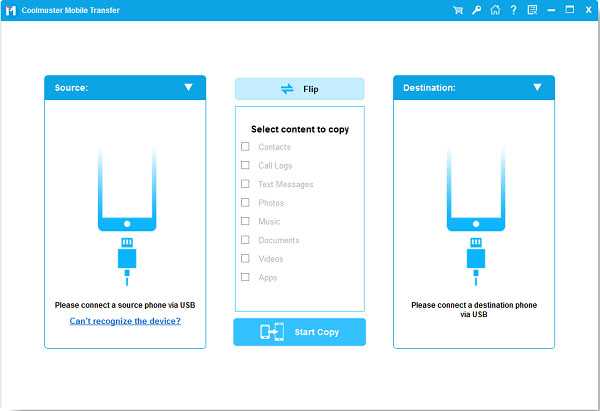
Шаг 2. Выберите файлы на исходном устройстве.
Следуйте инструкциям на экране, чтобы программа обнаружила ваши устройства. После этого вы можете увидеть интерфейс, как показано ниже. Убедитесь, что исходный телефон находится слева, а принимающий - справа, в противном случае щелкните Переверните , чтобы изменить их стороны.Затем вы можете выбрать файлы, которые хотите передать на принимающий телефон, и просто установить флажки на средней панели.
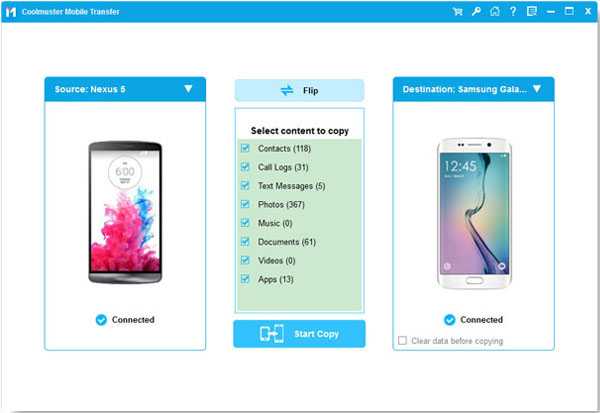
Шаг 3. Начните передачу.
После выбора нужных файлов вы можете нажать Start Copy , чтобы активировать передачу данных и подождать несколько минут, чтобы получить переданные файлы на ваш целевой телефон.
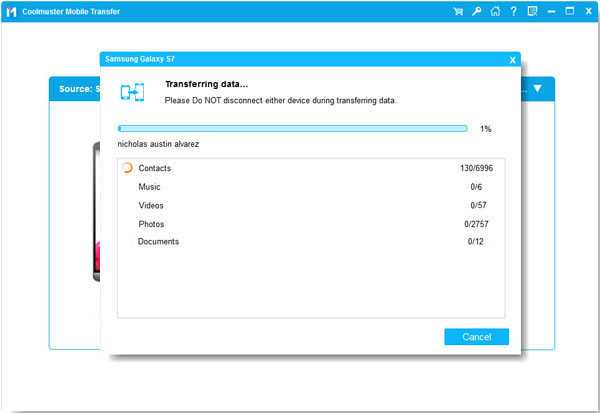
слов в конце:
Мы просто анализируем наиболее распространенные причины, по которым Samsung Smart Switch не работает, и даем решения для устранения проблемы, включая мощное альтернативное программное обеспечение Samsung Smart Switch - Samsung Data Transfer.Вы можете выбрать тот, который вам нужен.
Но, как мы знаем, неработающий Samsung Smart Switch - частое явление для некоторых пользователей, что не может быть исправлено простым перезапуском или переустановкой приложения. И Samsung Smart Switch может работать некорректно на других телефонах Android, как на телефонах Samsung. Поэтому мы советуем вам попробовать профессиональное программное обеспечение для переноса файлов со старого телефона на новый. Samsung Data Transfer - хороший выбор. Почему бы не попробовать?
Статьи по теме:
[2 решения] Как получить доступ к фотографиям iCloud с устройства Android
Как передавать файлы между телефоном Samsung и компьютером?
[2 способа] Как передавать фотографии между телефоном Samsung и компьютером?
Советы по переносу музыки с телефона Android на iPod
Простой способ переноса контактов с Samsung на Samsung
.
Самый полный список секретных кодов Samsung Galaxy! - Dr.Fone
5. Когда пропадает звук после извлечения iPhone из док-станции или снятия наушников
Иногда ваш iPhone может потерять тон сразу после того, как вы отсоедините его от док-станции или отключите наушники от аудиоразъема. В этом случае проблема может быть полностью связана с оборудованием. Это может быть вызвано ослаблением проводки в соединении, в результате чего отсутствует звук. Есть несколько способов решить эту проблему. Попробуйте следующее, пока что-нибудь не сработает.
• Переустановите iPhone, а затем снимите его. Это может сработать, особенно если это всего лишь небольшой программный сбой, и вашему телефону нужно что-то поднять.
• Проделайте то же самое с наушниками. Снова подключите и снова отключите. С отключенными наушниками уменьшите или увеличьте громкость и посмотрите, что произойдет.
• Иногда пыль может мешать вашему звуку. Поэтому смахните пыль с разъема док-станции и посмотрите, работает ли это. Земля, как известно, обманывает программное обеспечение, заставляя думать, что ваш iPhone все еще подключен.
• Если все остальное не помогло, попробуйте сбросить настройки телефона до настроек по умолчанию, выполнив следующие действия.
Перейдите в «Настройки», нажмите «Общие», а затем «Сброс». В появившемся окне нажмите «Стереть все содержимое и настройки». Появится красное предупреждающее окно с надписью «Стереть iPhone». Нажмите на
Все данные на вашем телефоне будут удалены, поэтому делайте это только в том случае, если вы создали резервную копию всего своего содержимого. Но самое главное, ваш iPhone вернется к заводским настройкам, и ваши проблемы со звуком должны быть исправлены.
.Как включить скрытые параметры разработчика на вашем Samsung Galaxy S4 «Samsung GS4 :: Gadget Hacks
В вашем новом Samsung Galaxy S4 чего-то не хватает, и если вы, как и я, softModder, вы точно знаете, что это уже есть . Если вы не знаете, продолжайте читать, потому что вы должны это сделать - и любой, кто хочет получить лучший опыт работы с Android, должен.
Параметры разработчика
Скрытые «Параметры разработчика» позволят вам многое сделать на вашем GS4, в том числе предоставят вам доступ к настройкам ADB, отладке USB и различным инструментам мониторинга для вашего устройства.Это также один из первых шагов к рутированию GS4 и ускорению работы вашего телефона. Это необходимо для softModders.
Изображение с сайта wonderhowto.comКогда было выпущено обновление Jelly Bean 4.2 для Android, Google избавился от меню параметров разработчика с легким доступом, что означает, что на вашем GS4 оно также отсутствует. Идите вперед, прокрутите вниз до нижней части страницы настроек и убедитесь в этом сами. Нада.
Они думали, что лучше всего удалить меню, чтобы новички не испортили свои устройства, но на самом деле оно не исчезло.Просто прячется.
Как разблокировать параметры разработчика
Чтобы разблокировать это пасхальное яйцо, просто перейдите в Настройки -> Об устройстве и прокрутите вниз до номера сборки .
Теперь нажмите на свой «Номер сборки» семь раз, и вы должны увидеть всплывающее всплывающее уведомление о том, что «Режим разработчика включен».
Вуаля! Выйдите из меню About Device , и вы увидите параметры Dev там, где они принадлежат, поэтому вы можете включить отладку по USB и все, что захотите.
Если вы обновились до Android 4.2 на своем старом Samsung Galaxy S3 или другом устройстве Android, вероятно, в этом нет ничего нового. Если вы впервые пользуетесь новой версией Jelly Bean или KitKat, ну ... теперь вы знаете.
Защитите свое соединение без ежемесячного счета . Получите пожизненную подписку на VPN Unlimited для всех своих устройств при единовременной покупке в новом магазине Gadget Hacks Shop и смотрите Hulu или Netflix без региональных ограничений.
Купить сейчас (80% скидка)>
Заглавное фото от Android Central .